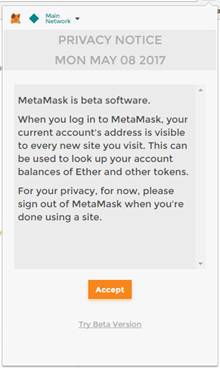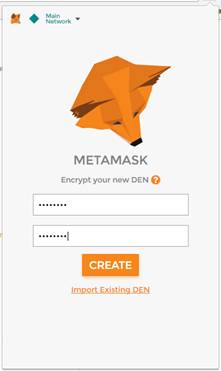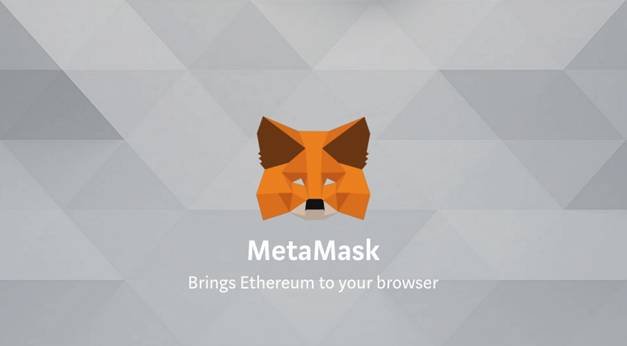
MetaMask ist eine Brücke, mit der Sie das verteilte Web von morgen schon heute in Ihrem Browser besuchen können. Es ermöglicht Ihnen, Ethereum dApps direkt in Ihrem Browser auszuführen, ohne einen vollständigen Ethereum-Knoten zu betreiben. MetaMask enthält einen sicheren Identitäts-Tresor, der eine Benutzeroberfläche zur Verwaltung Ihrer Identitäten auf verschiedenen Websites und zum Signieren von Blockchain-Transaktionen bietet. Sie können das MetaMask-Add-on in Chrome, Firefox, Opera und dem neuen Brave-Browser installieren.
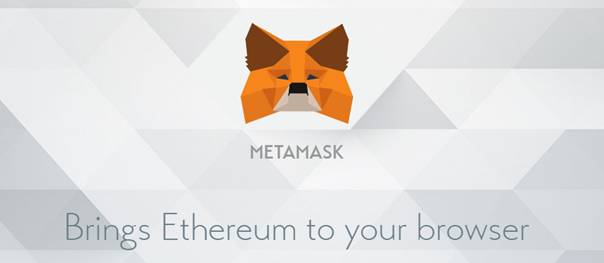
MetaMask hat es sich zur Aufgabe gemacht, Ethereum so einfach wie möglich für viele Menschen nutzbar zu machen.
Es ist im Kern ein Wallet. Genauso wie Sie eine Wallet auf Ihrem Computer haben können, die ETH aufbewahrt, bewahrt diese Ihre ETH in einer Chrome-Erweiterung auf. Aber eine Chrome-Erweiterung als Wallet zu haben, hat einige Vorteile. Wenn Sie zum Beispiel zu einer dApp gehen, können Sie Transaktionen von Ihrem Browser-Wallet auf eine Weise bestätigen, die von Ihrem Computer-Wallet aus schwierig wäre.
Während MetaMask also eine Wallet ist, liegt ihr größter Vorteil darin, eine Wallet für laufende dApps zu sein.
Es ist ein wirklich einfach zu bedienendes Ethereum Wallet, das in den Chrome-Browser integriert ist. Es ist wirklich einfach einzurichten, den privaten Schlüssel zu exportieren, Ethers zu senden, Ihr Konto auf Etherscan einzusehen und sogar auf Ihre ERC20 Token zuzugreifen, die Sie zum Beispiel von einem ICO gekauft haben.
In dieser Anleitung wird Schritt für Schritt erklärt, wie man einen benutzerdefinierten Token in MetaMask hinzufügt.
- Gehen Sie auf die MetaMask-Website und laden Sie eine Chrome-Erweiterung herunter. Nachdem der Download beendet und die Erweiterung installiert ist, wird das kleine MetaMask-Symbol in Ihrem Browser erscheinen.
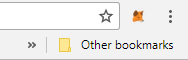
- Klicken Sie auf das Symbol, und die Erweiterung öffnet sich und fordert Sie auf, den Datenschutzhinweis zu akzeptieren.

- Im nächsten Schritt müssen Sie nach unten scrollen und die Nutzungsbedingungen akzeptieren.
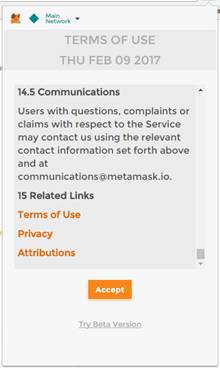
- MetaMask wird Sie auffordern, ein neues Passwort zu erstellen.

- Der Tresor wird erstellt. Sie werden einen Satz mit 12 Wörtern sehen, den Sie benötigen, um Ihr MetaMask-Konto wiederherzustellen. Sie haben 2 Möglichkeiten: Schreiben Sie es auf einen Zettel oder speichern Sie es als Datei. Ich empfehle, es auf einen Zettel zu schreiben und ihn an einem sicheren Ort aufzubewahren.
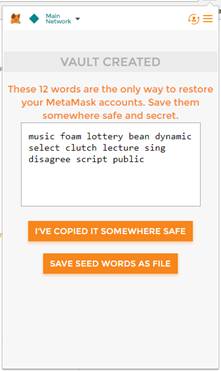
- Wenn Ihr Token nicht automatisch aufgelistet wird, können Sie die Token manuell hinzufügen. Wählen Sie Token und klicken Sie auf die Schaltfläche „Token hinzufügen“.
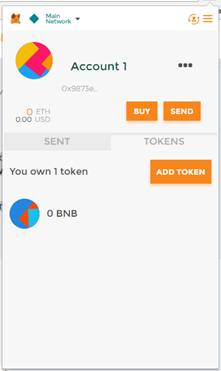
- Sie müssen die Token-Vertragsadresse, das Token-Symbol und die Dezimalstellen der Genauigkeit eingeben.
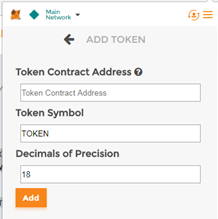
Nehmen wir zum Beispiel an, Sie möchten Ihrem Konto EOS Token hinzufügen. Gehen Sie dazu auf die Website EtherScan.io, wählen Sie den Link „Token“ auf der rechten Seite und klicken Sie auf „Token anzeigen“. Klicken Sie auf EOS Token und alle Informationen können dort gefunden werden.

- Geben Sie die Adresse des Token-Kontrakts in die MetaMaske, das Token-Symbol und die Dezimalstellen der Genauigkeit ein und klicken Sie auf „Token hinzufügen“.
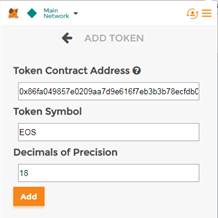
- Nachdem Sie Ihr gewünschtes Token hinzugefügt haben, sehen Sie das Guthaben auf Ihrem Konto. Mit dieser Methode können Sie jeden ERC20 Token hinzufügen.
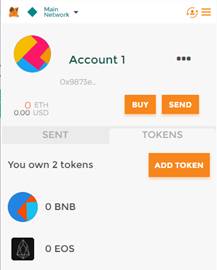
Fazit
Wie diese Anleitung gezeigt hat, ist das Hinzufügen von benutzerdefinierten Token zu MetaMask ein unkomplizierter Prozess. Wenn Sie vorhaben, mehrere ERC20 Token zu besitzen, sollten Sie diesen Prozess für die zukünftige Verwendung beherrschen. Wenn Ihr Token nicht automatisch aufgelistet ist, sollten Sie sich nicht zu sehr freuen. Sie sollten zunächst versuchen, es individuell hinzuzufügen.
Wenn Sie die Adresse des Tokens, den Sie verfolgen wollen, nicht kennen, fragen Sie die Person, die Ihnen die Token geschickt hat. Die Ethereum Blockchain hat unzählige kleine Token, so dass es unmöglich ist, über alle Bescheid zu wissen. Wenn eine Person sagt, dass Sie Token besitzen, Ihnen aber keine Adresse gegeben hat, hat sie Ihnen die Token nicht wirklich gegeben, denn ohne die Adresse haben Sie nicht die nötigen Informationen, um diese Token selbst zu versenden oder zu verwenden.
Auch lesen:
- Wie kann man Coins auf Ledger Wallet staken | Was kann ich auf Ledger staken?
- Beste NFT Wallets – Wo können Sie Ihre NFTs aufbewahren
- Exodus Wallet Erfahrungen – Gebühren, Einzahlungen, Backup
- Ledger Nano X Erfahrungen – Hardware Wallet im Test
- SafePal S1 Erfahrungen – Krypto Hardware Wallet im Test
- TREZOR T Erfahrungen – Wie sicher ist Trezor Wallet?
- Best Iota Wallets (Hardware, Desktop, Mobile Options Compared)